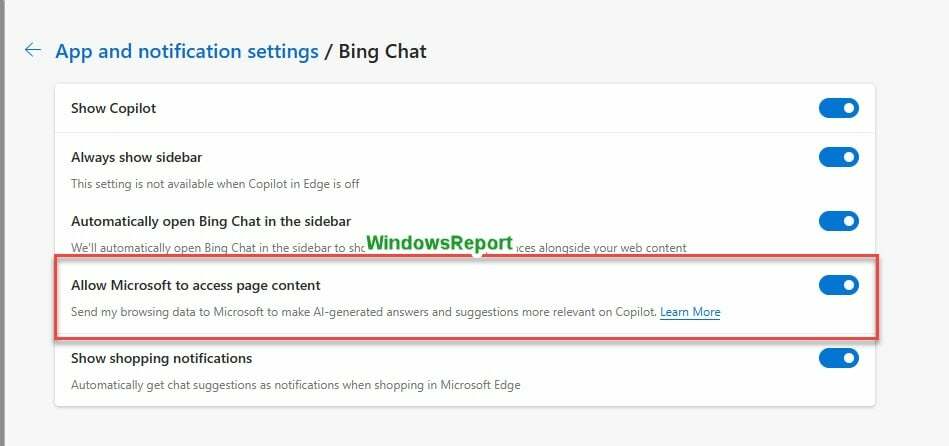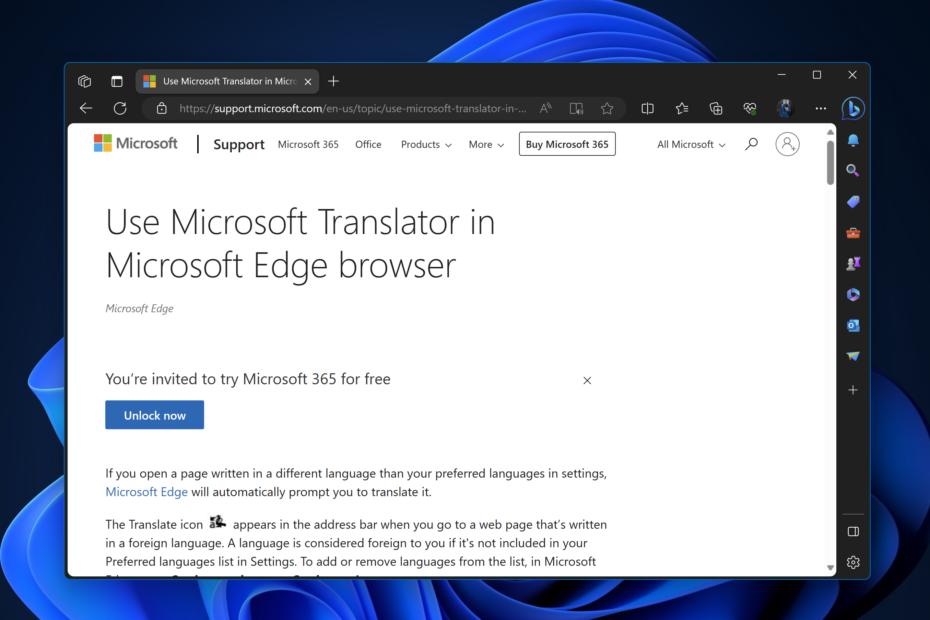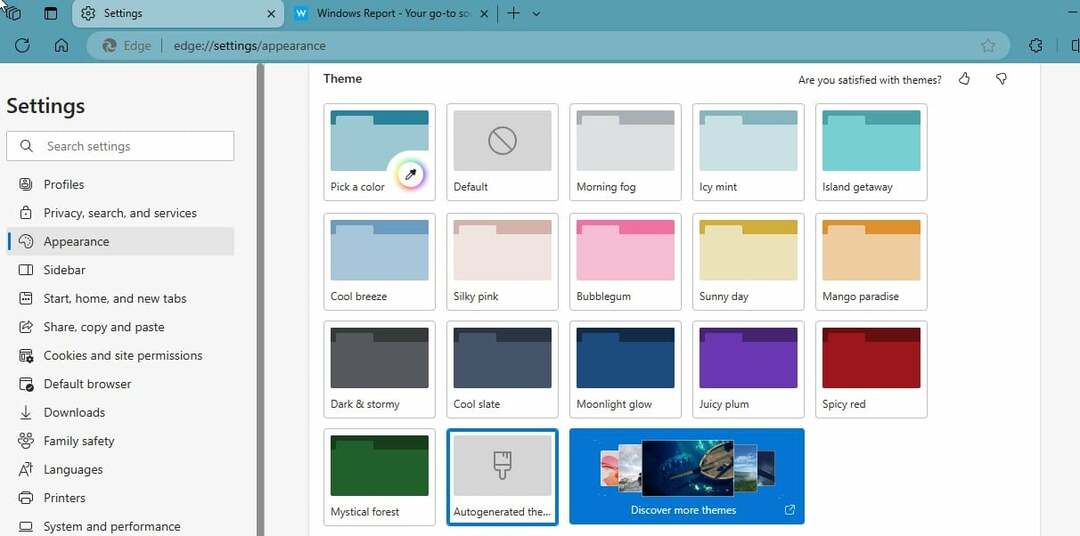Možnost je zdaj na voljo vsem uporabnikom Edge Canary
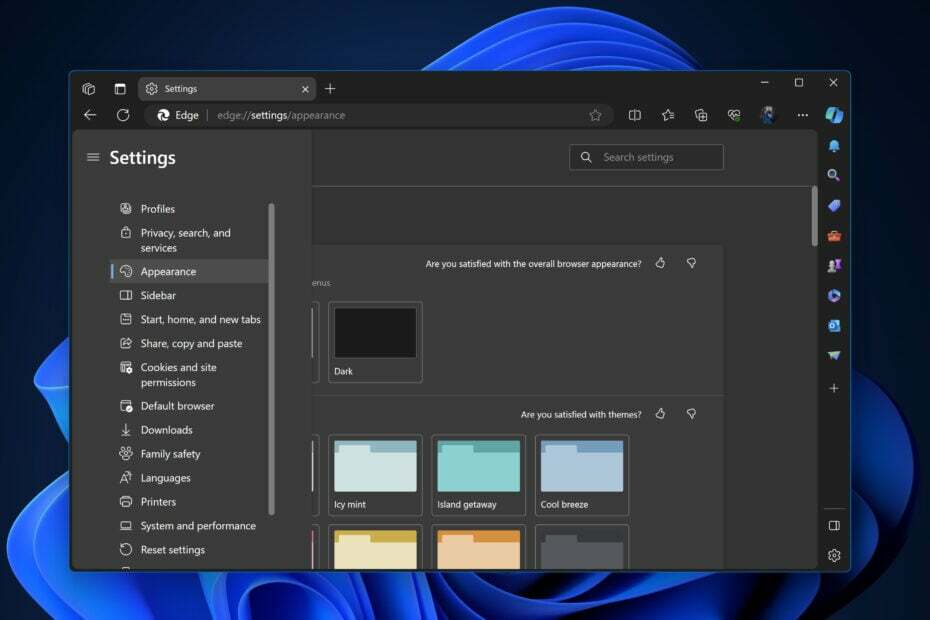
Po izdaja Edge 119, je Microsoft dodal vgrajen izbirnik barv v razdelek tem Edge v Edge 120. Nova posodobitev vsebuje nekaj možnosti prilagajanja, ki so bile dolgo pričakovane in zahtevane v Središče za povratne informacije, pri čemer so teme po meri najpomembnejše. Funkcija je še vedno skrita, vendar jo lahko zdaj omogočite v Canaryju.
Trenutno je na voljo veliko tem, med katerimi lahko izbirate Trgovina z dodatki Edge. Videz brskalnika lahko spremenite tudi s temami iz Spletna trgovina Chrome, Edge pa ima več kot ducat tem, ki temeljijo na barvah. Toda v primerjavi s Chromom Edge nima izbirnika barv teme.

Z Edge 120 Microsoft dodaja izbirnik barv za teme. Njegov uporabniški vmesnik je minimalen, vendar lahko uporabite katero koli barvo z nastavitvijo vrednosti R, G, B, H, S, L ali HEX. Ko izberete barvo, Edge to temo uporabi na vrhu okvirja brskalnika in orodne vrstice.
Če želite omogočiti vgrajeni izbirnik barv za teme v programu Microsoft Edge, sledite naslednjim korakom:
- Zapri Edge Canary.
- Desni klik na njeni bližnjici in izberite Lastnosti.
- V Tarča polje, pritisnite preslednico in uporabite naslednji ukaz
--enable-features=msSettingsThemesColorPicker - Kliknite v redu in se prijavi.
Kako jih naredim po meri v programu Microsoft Edge?
Ne pozabite zagnati Microsoft Edge z zgoraj urejeno bližnjico.
- V programu Edge kliknite tri pike v zgornjem desnem kotu in izberite Nastavitve > Videz.
- Spodaj Prilagodite videz > Tema, kliknite na Izberite barvo.
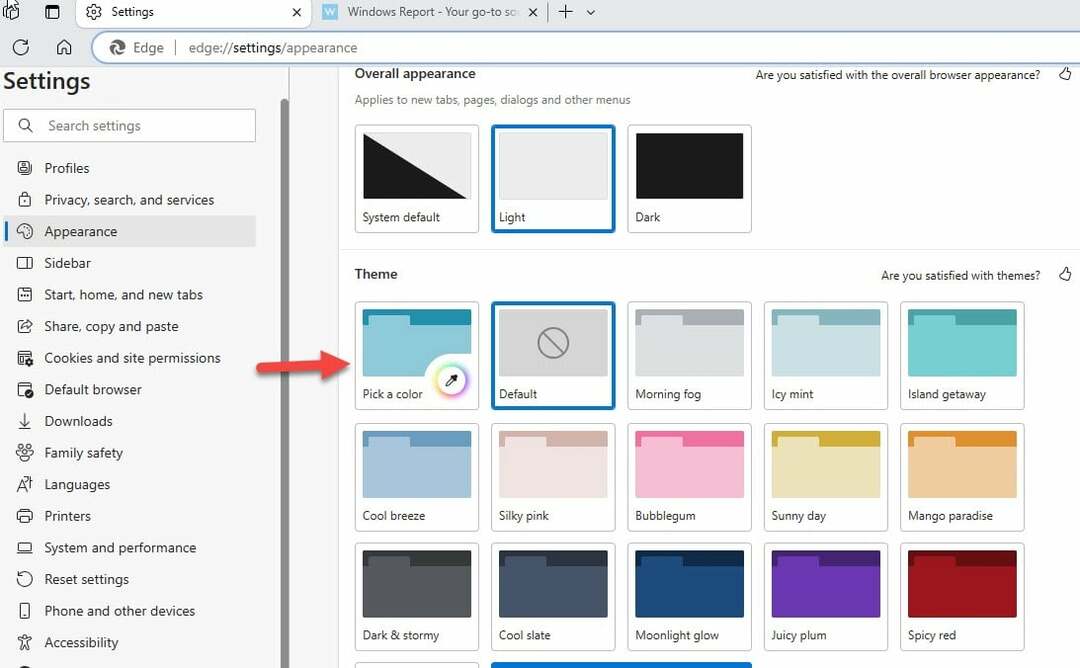
- Izberite želeno barvo in spustite levi klik na miški, da to barvo uporabite v brskalniku Edge. Če jo želite znova spremeniti, pojdite v izbirnik barv in izberite drugo.

- S klikom na ustrezno možnost lahko obnovite privzeto ali drugo temo, ki ni samodejno ustvarjena tema.

In to je približno to. Uživate lahko v temi po meri ali jo spremenite z novim izbirnikom barv. Čeprav trenutno ni tako zapleten, lahko ponudi precejšnjo raven personalizacije. V naslednjih izdajah Edge pričakujemo veliko bolj izpopolnjen nabor prilagoditev.
Kako pogosto spreminjate videz svojega brskalnika? Ne pozabite deliti svojega odgovora v spodnjem oddelku za komentarje in pogovor bomo nadaljevali.